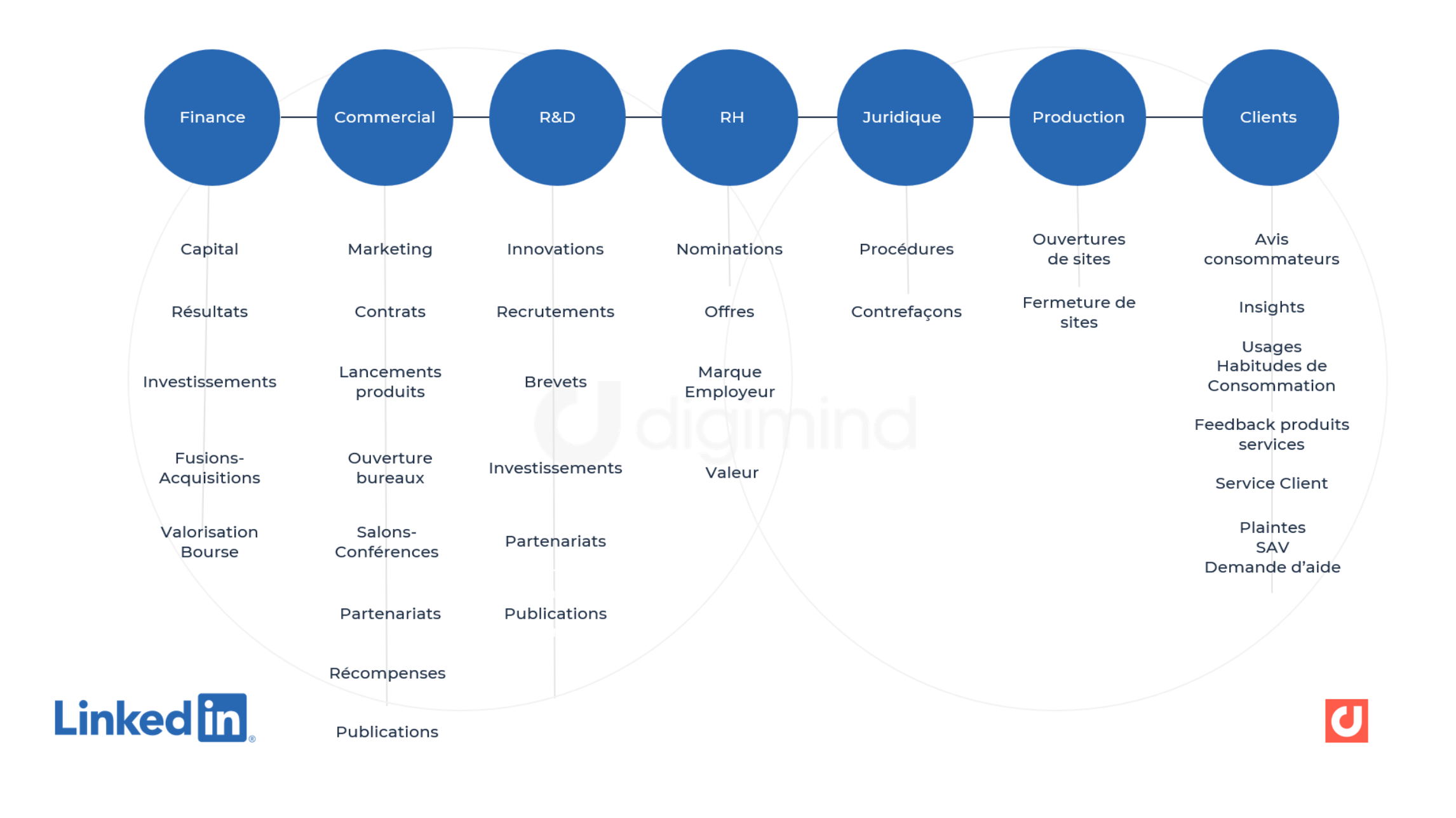Ces multiples contenus vont ensuite permettre d’alimenter différents types de veilles et de recherche d’informations.
Sur ce sujet, on conseillera la lecture de l’infographie proposée par Digimind qui résume toutes les possibilités offertes allant de la détection d’investissements, de partenariats, d’ouvertures de sites, d’innovations, de nominations en passant par la découverte de publications scientifiques ou encore la surveillance d’avis de consommateurs (cf. Figure 1. Les informations utiles pour la veille sur LinkedIn).
Figure 1. Les informations utiles pour la veille sur Linkedin (source: Digimind)
Bien rechercher sur LinkedIn
Pour rechercher sur LinkedIn, tout ou presque passe par le moteur interne. Si le moteur offre quelques filtres intéressants, la recherche en texte libre doit rester le plus simple possible.
Il n’existe pas à notre connaissance d’outils externes, même payants, permettant de rechercher efficacement sur LinkedIn.
Le moteur de LinkedIn n’est pas un assistant de recherche dopé à l’IA comme peut l’être Google aujourd’hui. Il ne comprend rien au langage naturel et à l’intention de recherche des utilisateurs. Sur le papier, et comme LinkedIn l’explique régulièrement dans ses FAQs ou sur son blog, il utilise un moteur booléen. Dans la réalité, c’est un peu différent…
LinkedIn indique qu’il est possible et même conseillé d’interroger son moteur en utilisant les opérateurs booléens classiques (AND, OR, NOT), les guillemets pour l’expression exacte et les parenthèses pour expliciter sa recherche.
Mais une simple recherche Veille OR « intelligence économique » OR « recherche d’informations » ne génère aucun résultat alors qu’une requête simple avec le terme Veille génère bien des résultats.
Il fut même un temps où l’on disposait également d’opérateurs avancés intéressants (par exemple yoe: pour le nombre d’années d’expérience, etc.), mais aujourd’hui, plus aucun de ces opérateurs ne fonctionne dans la version gratuite ou premium.
La méthode recommandée pour rechercher de manière générale sur LinkedIn
- On entre une requête très simple et basique avec un ou deux mots-clés ;
- On évite de regarder la première page de résultats qui est un agrégat superficiel d’informations en tout genre ;
- On navigue dans les résultats par type d’informations en cliquant sur les onglets dédiés : Posts, Personnes, Emplois, Groupes, etc. ;
- Par défaut le classement des résultats se fait par pertinence. On peut rapidement jeter un coup d’œil aux premiers résultats proposés, mais on pensera bien ensuite à changer le filtre « classé par » de « pertinence » à « les plus récents » pour voir tous les résultats associés à sa requête. Dans les faits, nous doutons du fait qu’on puisse visualiser réellement tous les résultats associés à des mots-clés, mais en tout cas on en visualise plus que lors de l’affichage des résultats par pertinence ;
- On profite des filtres proposés (publié par, date de publication, publié par tel membre, par telle page entreprise, lieux, entreprise actuelle) pour affiner sa recherche.
Pour les contenus que l’on ne peut pas rechercher directement dans le moteur interne
Si la méthode proposée ci-dessus fonctionne dans la plupart des cas, il y a quelques contenus pourtant utiles dans le cadre d’une recherche d’information que l’on ne réussit pas à retrouver en effectuant une recherche sur le moteur interne.
Rechercher des newsletters LinkedIn
LinkedIn a récemment introduit la possibilité de créer des newsletters. Chaque édition de la newsletter est publiée sur Pulse, la plateforme de publication d’articles/billets de LinkedIn qui existe depuis des années.
LinkedIn ne propose dans son moteur interne aucun filtre permettant de cibler spécifiquement les newsletters comme c’est le cas pour les posts, les événements, etc.
Mais en règle générale, le créateur de la newsletter publie un post pour annoncer le lancement de sa newsletter et à chaque fois qu’il publie une nouvelle édition. C’est donc par ce biais-là qu’on a le plus de chances de les identifier : on utilisera donc par le moteur interne et on choisira de faire porter la recherche sur les posts.
Un bon moyen de repérer des newsletters consiste à entrer la requête suivante dans le moteur interne de LinkedIn :
Newsletter « votre thème »commenewsletter veillepar exemple#newsletter « votre thème »comme#newsletter veillepar exemple
Cela permettra de repérer les newsletters publiées sur LinkedIn, et également des newsletters publiées sur d’autres plateformes (Substack par exemple), mais dont la promotion est faite sur LinkedIn.
Rechercher sur le contenu des longs billets LinkedIn
Comme mentionné précédemment, la plateforme Pulse permet de publier de longs articles/billets sur LinkedIn. Mais quand on recherche via le moteur interne de LinkedIn, on ne recherche jamais sur le texte intégral de ces longs billets, uniquement sur le titre, les métadonnées et éventuellement les premières lignes.
La seule solution consiste à sortir de LinkedIn, aller sur Google et entrer la requête suivante :
site:linkedin.com inurl:pulse veille
On retrouvera alors des billets que l’on n’avait aucune chance de trouver en passant par LinkedIn.
Mais comme Google n’indexe pas tout LinkedIn, il y a aussi des contenus qui n’apparaîtront pas même s’ils sont pertinents.
Rechercher dans des groupes
Le moteur de recherche interne de LinkedIn permet de rechercher des groupes - mais attention : la recherche porte sur le descriptif du groupe et non son contenu.
LinkedIn propose désormais de rechercher au sein des groupes dont on est membre, mais la fonctionnalité est bien cachée. Pour cela, il faut se rendre sur la page d’accueil du groupe puis positionner son curseur sur le moteur interne de LinkedIn en haut de l’écran.
LinkedIn nous propose alors l’option « Rechercher dans ce groupe ».
On pensera bien ensuite à changer le classement des résultats par « les plus récents » pour voir un maximum de résultats.
On constate que le moteur ne semble pas en mesure de remonter des résultats antérieurs à un an.
Mettre en place une veille sur LinkedIn
Mettre en place une veille sur LinkedIn n’est pas simple, car c’est l’un des réseaux sociaux les plus fermés et restrictifs au monde.
Deux solutions sont possibles :
- Se créer une veille au sein de l’interface de LinkedIn, mais cela reste très artisanal ;
- Utiliser une plateforme de veille payante intégrant LinkedIn à son corpus.
Les plateformes de veille qui intègrent LinkedIn
LinkedIn n’autorise pas officiellement la surveillance de sa plateforme. C’est pour cette raison qu’elle a été très longtemps absente des corpus des plateformes de veille. Depuis quelques années, on voit cependant que de plus en plus de plateformes rajoutent LinkedIn à leur corpus.
- L’une des raisons possibles à ce revirement de situation pourrait être la suivante : LinkedIn a subi quelques revers juridiques ces dernières années laissant à penser que les risques à surveiller sa plateforme sont en réalité minimes.
- Sur le marché français, nous nous sommes fondés sur l’étude réalisée par le site www.plateforme-de-veille.org auprès des différents éditeurs de veille pour déterminer quelles plateformes surveillent LinkedIn.
Voici les outils qui ont indiqué pouvoir surveiller LinkedIn : Alerti, Ask’n Read (QWAM), Curebot, Digimind, Keywatch, Meltwater, MyTwip, Siveille et Talkwalker
Faire sa veille au sein de LinkedIn
Si l’on n’a pas accès aux plateformes payantes mentionnées ci-dessus, la seule solution viable même si ce n’est pas idéal est de passer par l’interface de LinkedIn.
- Si le but est de réaliser une veille métier et que la majorité de ses contacts LinkedIn sont issus du même milieu professionnel, on pourra utiliser son compte personnel.
- Sinon, l’idéal sera de créer un faux profil spécifique à chaque veille que l’on souhaite réaliser sur LinkedIn.
Si on souhaite mettre en place une veille sur les microalgues par exemple, on va tout d’abord identifier des profils de personnes spécialisés sur le sujet (chercheur, ingénieurs par exemple), des hashtags utilisés sur le sujet, des groupes et des pages Entreprises en lien avec le sujet. On s’abonne ensuite à l’ensemble de ces éléments (profil, pages Entreprises, etc.).
Par le passé, on ne pouvait suivre le compte d’une personne qu’en se connectant avec cette personne et il fallait donc que la personne accepte la connexion, ce qui n’était pas toujours gagné d’avance. Désormais, on a l’option pour chaque profil de « suivre » une personne et on peut donc suivre tous les contenus publiés, mais aussi likés par cette personne (en public uniquement) sans qu’elle puisse accepter ou refuser notre suivi. Par défaut, tous les posts publiés par une personne sont en « public ».
Les pages Entreprises ou Ecoles peuvent être suivies sans demander d’accord.
- On peut suivre des hashtags en cliquant sur « Suivre », on peut également s’abonner à des newsletters sans difficulté.
Seuls les groupes peuvent exiger une validation de la part des créateurs avant d’avoir accès aux contenus. Dans ce cas, on a intérêt à construire un profil LinkedIn cohérent en lien avec la thématique des groupes auxquels on s’abonne pour avoir la garantie d’y être accepté.
Méthode pour visualiser sa veille sur les posts, personnes et entreprises
On se rendra ensuite à fréquence régulière (plusieurs fois par semaine idéalement) sur la page d’accueil de son interface LinkedIn, on classera le flux par ordre chronologique (« Récent ») et on visualisera les résultats de sa veille avec les nouveaux posts publiés et likés par les comptes, entreprises ou écoles que l’on suit.
Méthode pour la veille sur les hashtags, les groupes et les newsletters
- Pour le suivi des hashtags, on se rendra dans l’onglet spécifique « Hashtags » sur la gauche de l’écran puis on classera les résultats par ordre antéchronologique.
- En ce qui concerne les groupes, mieux vaut aussi se rendre spécifiquement dans chaque groupe pour y voir les nouveaux contenus. En effet, le flux d’information d’un utilisateur LinkedIn ne contient en général pas tous les contenus publiés par les groupes qu’il suit.
- Enfin, on recevra les newsletters par email. On pourra les intégrer à ses outils de veille classiques.
LinkedIn étant un réseau social dont les fonctionnalités changent pour le pire et le meilleur très régulièrement, on conseillera de suivre le blog d’Irina Shamaeva appelé Boolean Strings qui est entièrement consacré à LinkedIn et permet de bien capturer les dernières tendances et évolutions du réseau.